
回復出廠設定,重置iPhone
使用iTunes或iCloud是恢復iPhone的常用方法,但是這些方法不但操作非常複雜,而且操作不當可能導致設備無法正常工作。幸運的是,Tenorshare Reiboot讓每個用戶都可以輕鬆地將iPhone回復到出廠設定狀態,而且無需花費太多精力。
功能1:將iPhone / iPad / iPod touch回復至出廠設定
步驟1:在PC或Mac上下載並安裝ReiBoot
下載並安裝ReiBoot。運行ReiBoot之後,將您的設備連接到計算機,然後單擊“強制回復原廠”。
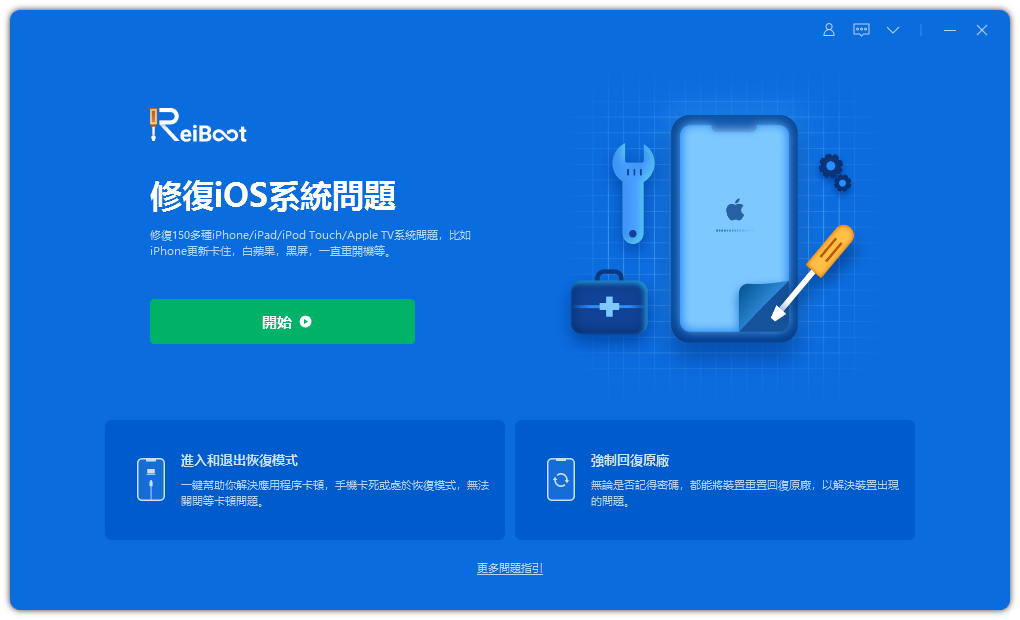
注意:為確保成功修復iOS系統,強烈建議您使用Apple原裝的Lightning將iOS設備連接到計算機。
步驟2:選擇“一般重置”模式
現在,您將看到兩種重置模式,分別是“一般重置”和“深度重置原廠狀態”
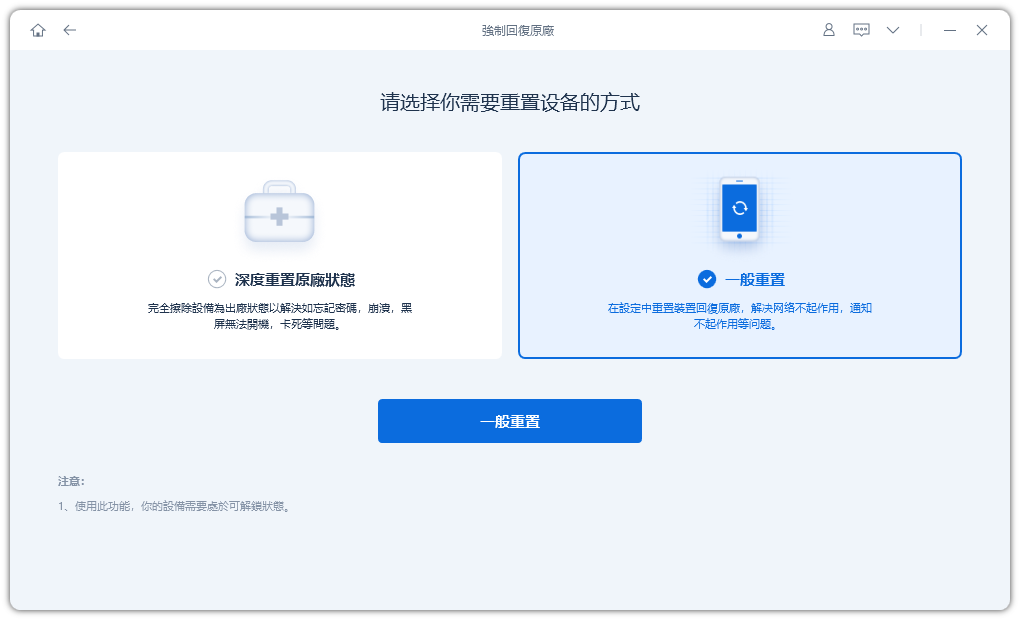
選擇“一般重置”,軟體會展示手動重置設備的教程,按照教程操作即可。
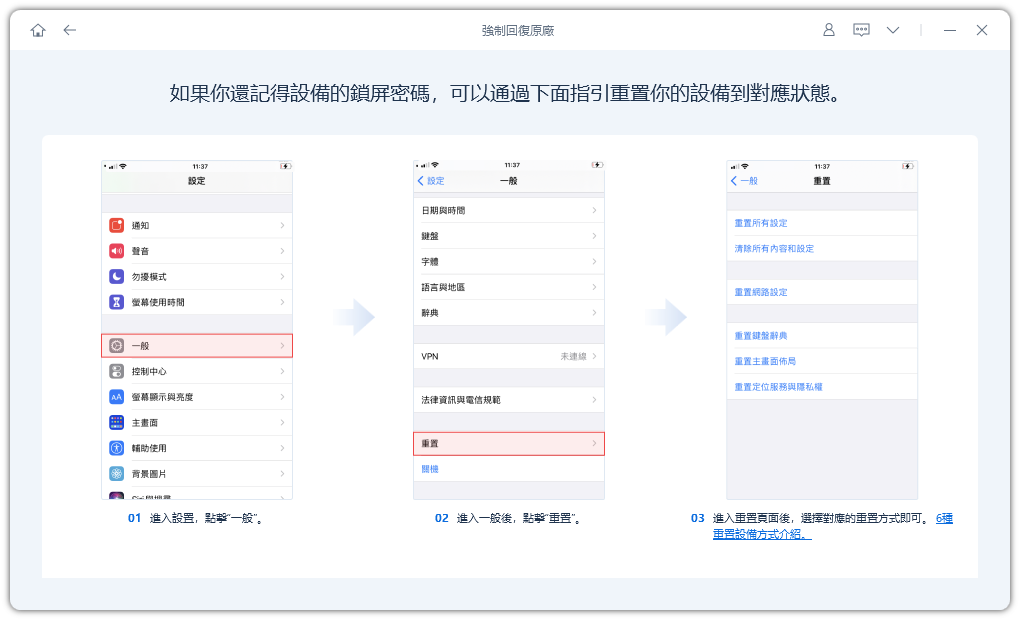
步驟3:選擇“深度重置原廠狀態”模式
如果“一般重置”未成功,則採用“深度重置原廠狀態”,一定可以成功重置設備!
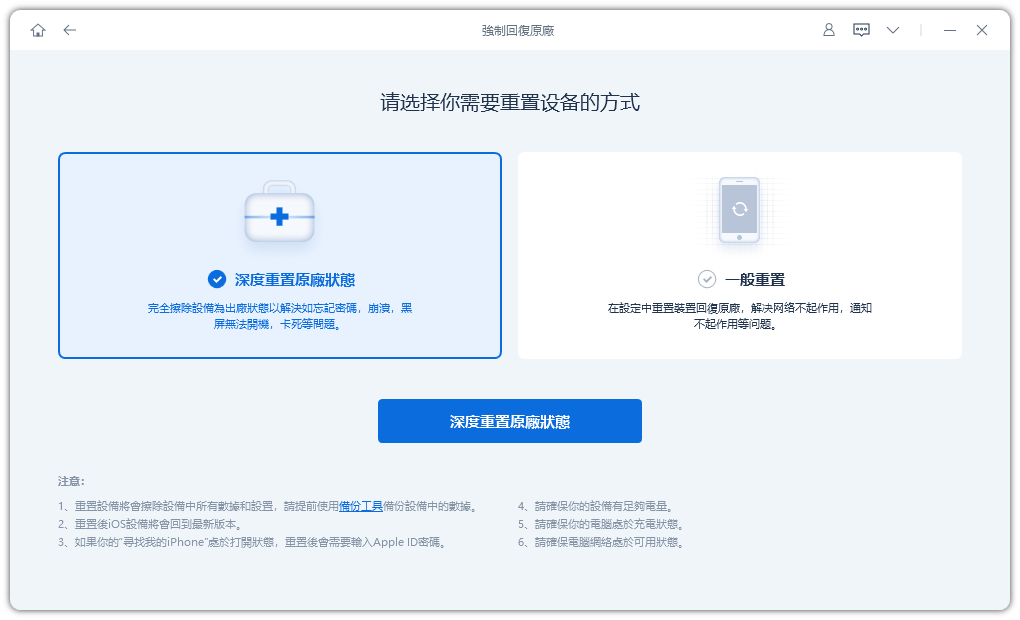
步驟4:下載固件包
然後,您將進入固件下載屏幕。您可以單擊“瀏覽”以設定固件的保存路徑。然後單擊“下載”開始下載iOS 固件包。

步驟5:開始重置,回復原廠設定
將固件下載到計算機後,單擊“開始重置”以啟動重置過程。
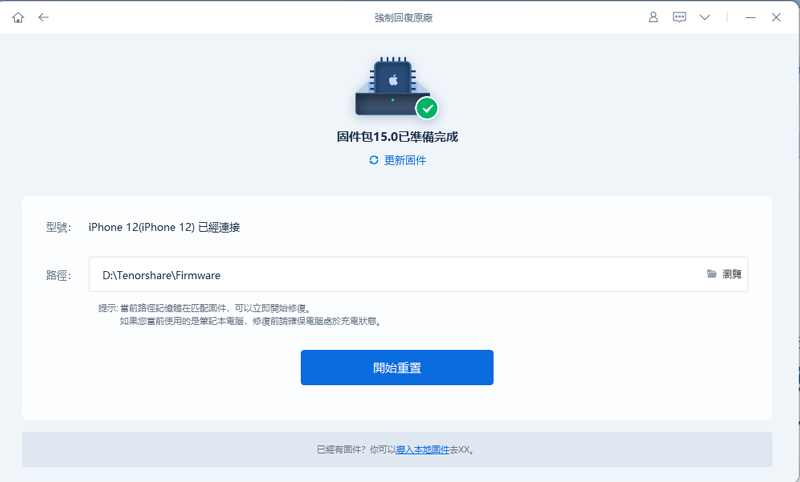
注意:恢復出廠設定將清除所有數據和設定。如果您的iPhone可以操作,請備份後再操作。
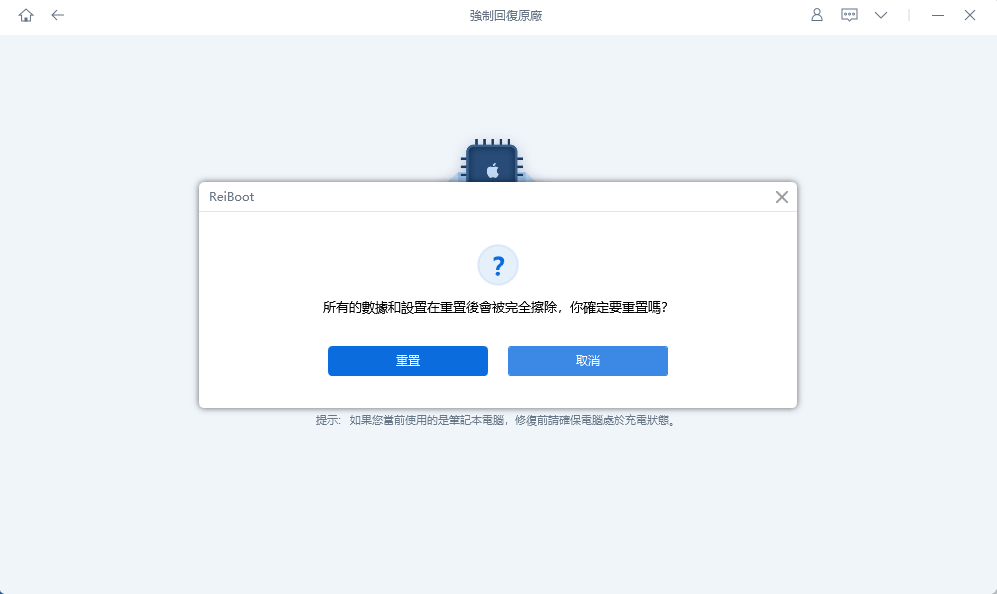
整個重置過程將需要幾分鐘。
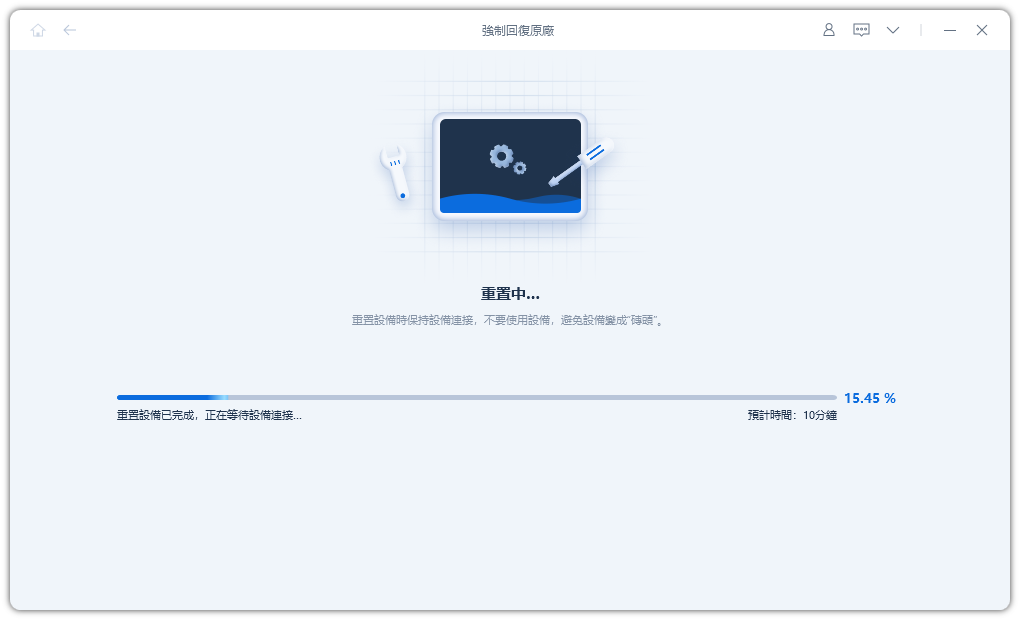
大约10分钟后,该过程将结束,然后您可以将iPhone重新設定
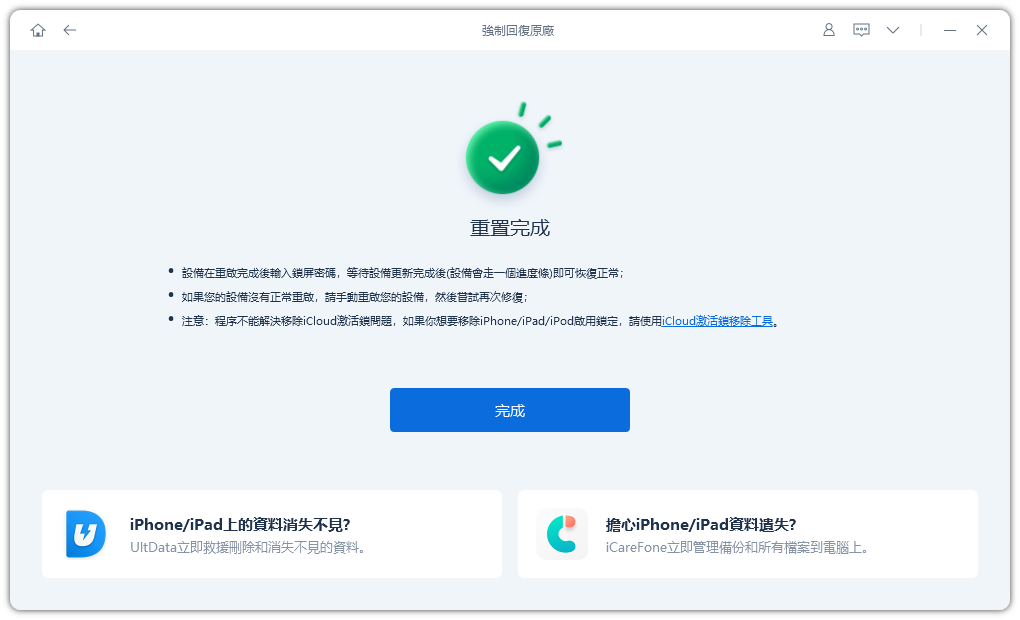
Was this helpful ?




